
Περιεχόμενο
- Αποκλεισμός διαφημίσεων στο Microsoft Edge - Πριν ξεκινήσουμε
- Αποκλεισμός διαφημίσεων στο Microsoft Edge
Είναι δύσκολο να βρεθεί κάποιος που δεν έχει κάτι να πει για τον Internet Explorer. Τόσο άσχημη είναι η φήμη της ότι η Microsoft χρειάζεται να επανεξετάσει την προσέγγισή της για τα Windows 10. Μια τεράστια, δωρεάν αναβάθμιση του λειτουργικού συστήματος ήταν η τέλεια στιγμή για να αφήσει η Microsoft να εγκαταλείψει τον Internet Explorer. Το Microsoft Edge είναι αυτό που τα Windows 10 προσφέρουν σήμερα οι χρήστες. Το Edge πήρε πρόσφατα ένα πολύ απαραίτητο χαρακτηριστικό: οι χρήστες έχουν τώρα τη δυνατότητα να μπλοκάρουν διαφημίσεις στο Microsoft Edge για Windows 10.
Ο Internet Explorer εξακολουθεί να χρησιμοποιείται από εκατομμύρια, αλλά η Microsoft δεν έχει σχέδια να την αναβαθμίσει με οποιοδήποτε σημαντικό τρόπο. Το άκρο λειτουργεί καλύτερα όταν λειτουργεί με μπαταρία. Παρέχεται υποστήριξη για το ποντίκι και το ποντίκι, που σημαίνει ότι οι χρήστες δεν χρειάζεται πλέον να συνεχίζουν να μετακινούνται μεταξύ δύο διαφορετικών προγραμμάτων περιήγησης που έχουν τις δικές τους ιδιαιτερότητες. Νέο για την Ενημέρωση Επέτειος των Windows 10, το Microsoft Edge τώρα επιτρέπει στους χρήστες να μπλοκάρουν τις προσθήκες.

Δείτε πώς μπορείτε να αποκλείσετε διαφημίσεις στο Microsoft Edge για Windows 10.
Αποκλεισμός διαφημίσεων στο Microsoft Edge - Πριν ξεκινήσουμε
Υπάρχουν κάποιες προαπαιτούμενες προϋποθέσεις που εμποδίζουν τις διαφημίσεις στο νέο πρόγραμμα περιήγησης της Microsoft. Το πιο σημαντικό είναι ότι στα Windows 10 δεν περιλαμβάνεται η δυνατότητα Edge να αποκλείει τις διαφημίσεις από προεπιλογή.
Η λειτουργία στην οποία βασίζονται οι διαφημίσεις αποκλεισμού ονομάζεται επεκτάσεις. Δυστυχώς, δεν είχε τελειώσει εγκαίρως για να έρθει με τα Windows 10 το περασμένο καλοκαίρι. Αντίθετα, συμπεριλαμβάνεται με την Ενημέρωση Επέτειος των Windows 10. Χρειάζεστε την ενημέρωση για να μπλοκάρετε τις διαφημίσεις στο Microsoft Edge, γι 'αυτό είναι σπουδαίο το γεγονός ότι η αναβάθμιση είναι εντελώς δωρεάν για όλα τα Windows 10 που έχουν εγκατασταθεί.
Σημειώστε επίσης ότι θα πρέπει να έχετε πρόσβαση στο Windows Store της Microsoft. Οι επεκτάσεις είναι σαν τις εφαρμογές, επειδή είναι διαθέσιμες μόνο μέσω του Windows Store. Αν δεν σχεδιάζετε να χρησιμοποιήσετε το Microsoft Edge, υπάρχουν και άλλες επιλογές για τον αποκλεισμό διαφημίσεων με το Google Chrome και το Mozilla Firefox.
Αποκλεισμός διαφημίσεων στο Microsoft Edge
Ξεκλειδώστε τον υπολογιστή με Windows και κάντε κλικ στο κουμπί Windows στην οθόνη για να εμφανιστεί η οθόνη έναρξης.

Μέσα στο μενού Έναρξη / Μενού Έναρξης, πατήστε ή κάντε κλικ στο Κατάστημα πλακάκι. Θα είναι τετράγωνο ή ορθογώνιο με τσάντα για ψώνια πάνω σε αυτό. Ανάλογα με τον τρόπο με τον οποίο ρυθμίσατε τον υπολογιστή σας, ίσως χρειαστεί να εντοπίσετε την εφαρμογή στην αλφαβητική λίστα εγκατεστημένων εφαρμογών στο αριστερό άκρο του μενού "Έναρξη". Επίσης, σημειώστε ότι στη λειτουργία Tablet, τα πράγματα στο Start θα φαίνονται διαφορετικά. Θα χρειαστεί να πατήσετε στο κουμπί μενού για να εμφανιστεί η λίστα με τις εγκατεστημένες εφαρμογές.

Αναζήτηση στο κατάστημα για AdBlock. Εάν δεν έχετε χρησιμοποιήσει ποτέ έναν Λογαριασμό Microsoft στη συσκευή σας, θα πρέπει να προσθέσετε ένα τώρα. Υπάρχει επίσης το AdBlock Plus, μια βελτιωμένη έκδοση του πρότυπου plugin ειδικά για τους χρήστες power. Δεν χρειάζεστε απαραιτήτως τη δύναμη του AdBlock Plus για αποκλεισμό διαφημίσεων κατά την περιστασιακή περιήγηση στο Internet.

Κάντε λήψη του AdBlock από το Windows Store. Περιμένετε να εγκατασταθεί.

Τώρα αγγίξτε ή κάντε κλικ στο Εκτόξευση κουμπί.

Αφού κάνετε κλικ στο κουμπί Εκκίνηση, πρέπει να έχετε μεταφερθεί στο Microsoft Edge. Πατήστε ή κάντε κλικ στο Ενεργοποιήστε την κουμπί.
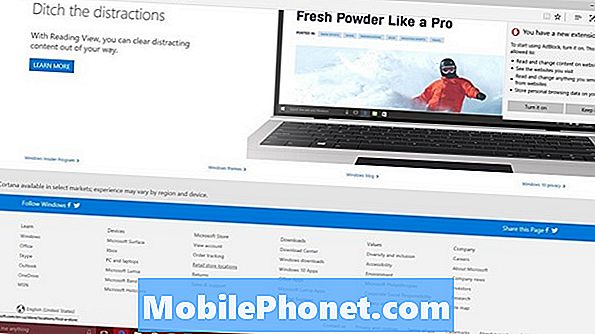
Περιμένετε να εγκατασταθεί το AdBlock. Εδώ μπορείτε να δώσετε κάποια νομισματική συμβολή στην ομάδα που κάνει την επέκταση, αλλά δεν είναι απαραίτητη.
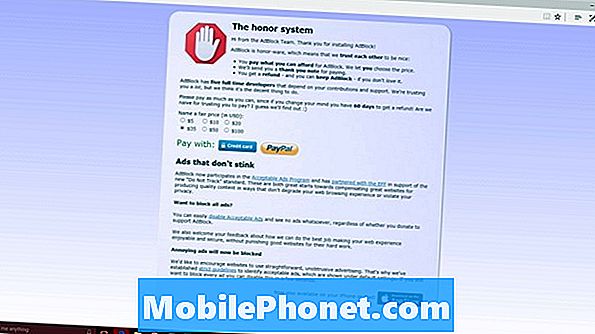
Αυτό είναι. Από αυτό το σημείο, οι διαφημίσεις αποκλείονται στον υπολογιστή σας Windows 10. Μπορείτε ανά πάσα στιγμή να επιστρέψετε στην περιοχή επεκτάσεων για να απενεργοποιήσετε το AdBlock και να επιτρέψετε τις διαφημίσεις να επιστρέψουν στους ιστότοπούς σας. Επιπλέον, υπάρχουν ρυθμίσεις για την παρεμπόδιση διαφημίσεων που είναι ενοχλητικές και επιτρέπουν τη χρήση διαφημίσεων που είναι εύλογες. Οι περισσότεροι ιστότοποι δεν πρέπει να απαιτούν από εσάς να αποκλείσετε όλες τις διαφημίσεις.
Σχετικά με αυτό. ορισμένοι ιστότοποι θα σταματήσουν να λειτουργούν όταν έχουν εντοπίσει έναν εγκατεστημένο αποκλεισμό διαφημίσεων. Σε αυτές τις περιπτώσεις, θα πρέπει να απενεργοποιήσετε το Adblock πατώντας ή πατώντας το κουμπί του.

